آموزش پاورپوینت از مبتدی تا پیشرفته با 5 نکته ساده
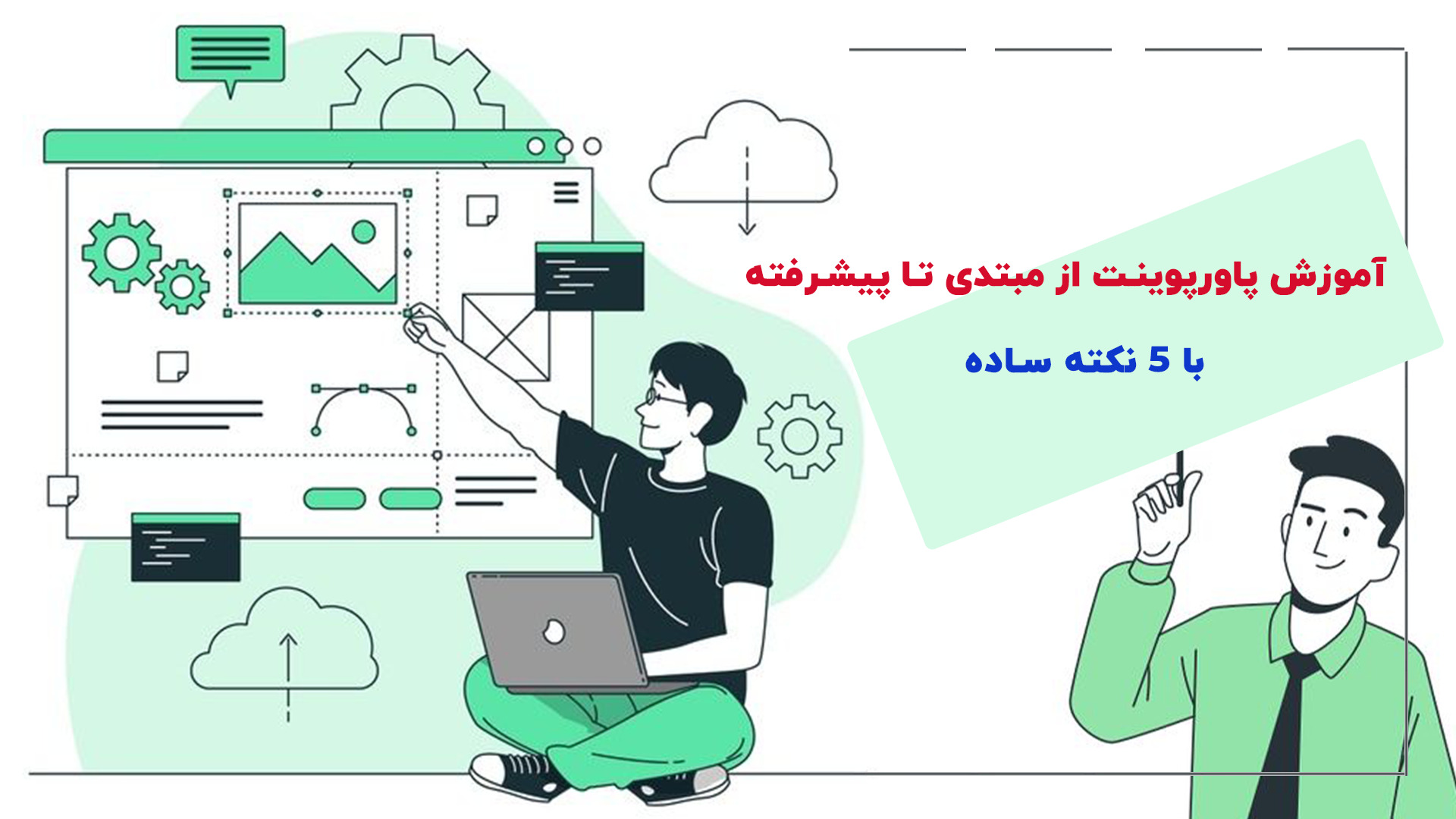
ما معمولا واسه ساخت ارائه متنی- بصری از نرم افزار معروفی به نام پاورپوینت استفاده میکنیم. این نرم افزار محبوب اگه به درستی ازش بهره برداری بشه میتونه کلی قابلیت خفن براتون به اجرا در بیاره. کافیه با نکات و ترفندای ساخت پاورپوینت زیبا آشنا بشین و در نهایت با اعمال این نکات و ترفندها داخل نرم افزار، ارائه جذابی به نمایش بذارین؛ ارائهای که هم خودتون واسش کیف کنین، هم مخاطبینتون. حالا در این نوشته از سه در سه قصد داریم به آموزش پاورپوینت از مبتدی تا پیشرفته با 5 نکته ساده بپردازیم. در نهایت راهکار تیم مجرب و حرفهای سه در سه رو واسه یادگیری پاورپوینت شرح میدیم تا یه نقشه ذهنی عالی برا یادگیری این نرم افزار محبوب داشته باشین.
پاورپوینت کجا به کارمون میاد؟
شما احتمالا واسه موارد زیر حتما سراغ آموزش پاورپوینت حرفه ای میرین یا جزو اولویتهاتون قرارش میدین:
✅ واسه ارائه تجاری معرفی محصول و خدمات
✅ ساختن اسلایدای آموزشی برای کلاسای درسی در مدارس و دانشگاه و کنفرانسها
✅ برای پرزنتیشن علمی در خصوص ارائه دفاع و پایان نامه
✅ برای ساختن یه نقشه ذهنی کامل و با جزییات
✅ ارائه پروژههای کاری و گزارشات
✅ ارائه تقویم آموزشی و کاری
✅ و در نهایت در ساخت اسلاید شخصی و خانوادگی

نکات آموزش پاورپوینت از مبتدی تا پیشرفته
خب حالا میرسیم به بحث اصلیمون یعنی 5 نکته مهمی که واسه یادگیری و دیدن فیلم آموزش پاورپوینت بهشون نیاز پیدا میکنین. این نکات به شرح زیر هستن:
با زبانههای پاورپوینت به طور کامل آشنا بشین!
ما زبانههای مختلفی داخل پاورپوینت داریم. از Home و Insert بگیر تا Slide show همگی کاربرد خاص خودشونو دارن و واسه این که بتونین ایدهای که تو ذهنتون هستو داخل نرم افزار پیاده کنین، لازمه حتما به کاربرد این زبانهها تسلط داشته باشین.
ابزار تغییر؛ چهارمین گام برای حرفه ای شدن در نرم افزار اتوکد
File
با این تب میتونین اسلاید جدیدی ایجاد کنین و در نهایت ذخیره و حتی چاپ کنین.
Home
در این بخش میتونین فونت، اندازه فونت، نقاشی و تنظیمات پاراگرافهارو مدیریت کنین.
Insert
با کمک این تب لینکها، اشکال، تصاویر، جداول و فلوچارتها، متن، رسانه و در نهایت هر چیزی که به ذهنتون میرسه به پاورپوینت اضافه میشه. در واقع این تب یکی از اصلیترین تبهای نرم افزاره که در بیشتر مواقع به همین بخش در آموزش پاورپوینت با دسکتاپ قراره مراجعه کنین.
Design
خب از اسم این تب هم که کاربردش ذاتا مشخصه. در قسمت دیزاین انتخاب قالب، سفارشی سازی اسلاید و طراحی هر اسلاید اعمال میشه. مثلا برای اعمال پالت رنگی موردنظرتون روی همه اسلایدا باید به این زبانه مراجعه کنین.
Transition
در این بخش کافیه ترنزیشن موردنظرتونو واسه اسلایدا انتخاب کنین و تنظمیات موردنظرتونو براش تغییر بدین. در ادامه بیشتر درباره این تب صحبت میکنیم.
Animation
این تب برای اضافه کردن انیمیشن به کار میاد که بازم در موردش حرف میزنیم.
Slide Show
برای این که ارائه شما به صورت اسلاید شو نمایش داده بشه، کافیه به این بخش مراجعه کنین. البته علامت اسلاید شو در پایین صفحه نیز قرار داره و دسترسیو راحتتر میکنه.
Review
این تب واسه بازخوانی، مدیریت دسترسی و دیدن دیدگاهها استفاده میشه.
View
از طریق این تب انتخاب پنجره، بزرگ و کوچک نمایی و انتخاب رنگ اعمال میشه.
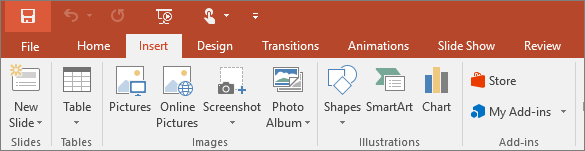
قالب اسلایدا رو تغییر بدین!
برای دیدن آموزش صفر تا صد پاورپوینت 2016 یا هر نسخه دیگهای و ساخت پاورپوینت جذاب با زیبایی بصری و خلاقانه لازمه که قالب اسلایدارو تغییر بدن. برای این منظور سراغ بخش Layout برین و قالبو عوض کنین.
افزودن انیمیشن به پاورپوینت؛ راهی برای ساخت پاورپوینت خلاقانه
اضافه کردن انیمیشن به پاورپوینت کار راحتیه و زیبایی بصری ارائه شمارو دوچندان میکنه؛ اما در نظر داشته باشین که بسته به ارائهای که دارین، انیمیشن باید به اندازه استفاده بشه. مثلا در آموزش پاورپوینت مبتدی بهتون یاد داده میشه که در کارای رسمی نباید بیش از اندازه در اکثر اسلایدا انیمیشن قرار بدین. برای اضافه کردن انیمیشن هم کافیه برین به تب Animation و در همین بخش انیمیشن موردنظرتونو پیدا و انتخاب کنین. در ضمن کنار انیمیشنهایی که داخل هر اسلاید قرار میدین یه عددی قرار میگیره که باهاش میشه ترتیب نمایش انیمیشنهارو جابهجا کرد.
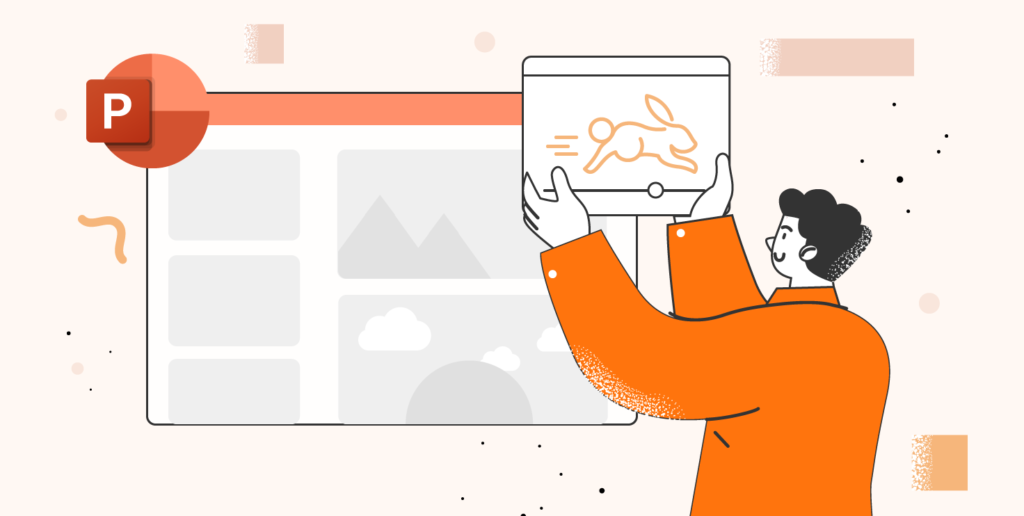
از سکشنهای مختلف بهره ببرین!
شما میتونین هر اسلایدو به بخشهای مختلف تغییر بدین و لزومی نداره از حالت پیش فرض نرم افزار واسه ارائههاتون حتما استفاده کنین. برای مثال در آموزش پاورپوینت رایگان بهتون گفته میشه که اسلایدشورو به سکشن جدید تقسیم بندی کنین و واسش یه اسمی هم تعریف کنین. واسه این کارم لازمه در تب Home قسمت Section رو انتخای و بعد Section add رو بزنین و بخشهای جدیدیو به این ترتیب به اسلاید کارتون اضافه کنین.
با ترنزیشن بین اسلایدها جلوه خاصی ایجاد کنین!
ترنزیشن یه جورایی با انیمیشن خواهر بردار محسوب میشن؛ چون شباهت زیادی به هم دارن. با این تفاوت که ما انیمیشنهارو داخل هر اسلاید میبینیم، اما ترنزیشن بین دو اسلاید پشت سر هم سر و کلش پیدا میشه. این کار وقتی بخواین به صورت اسلایدشو ارائتونو انجام بدین نمایش داده میشه و همیشه توی هر آموزش کامل پاورپوینت pdf بهتون یاد داده میشه. واسه اضافه کردن ترنزیشن کافیه اسلایدو انتخاب کنین و بعد از تب Transition حالت دلخواهتونو انتخاب و اعمال کنین.
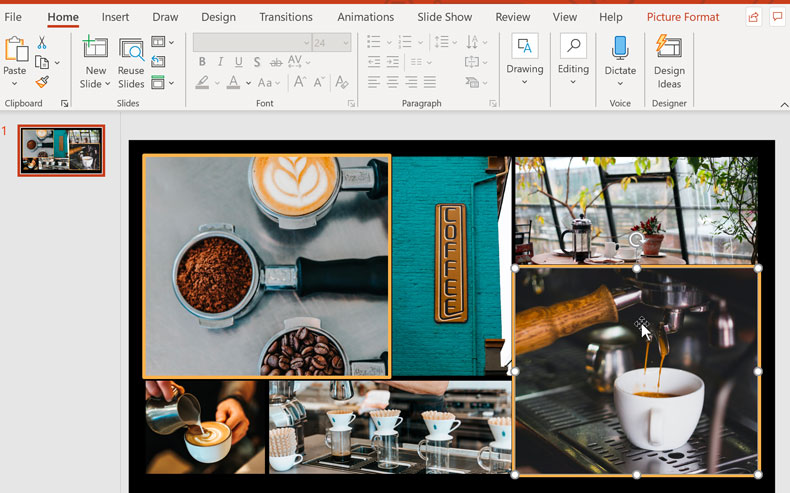
یادگیری حرفهای پاورپوینت با همراهی سه در سه
خب تا این جا ما به چند تا نکته مهم از پاورپوینت اشاره کردیم که با خوندنشون میتونین یه پاورپوینت ساده برا خودتون بسازین؛ اما این روزا انقدری آموزشای خفنی از پاورپوینت پیدا میشه که همه مارو ترغیب میکنه همین امروز بریم سراغ یادگیری حرفهای پاورپوینت. واسه همین اساتید مجرب و حرفهای سه در سه این بار براتون یه دوره کاملی از پاورپوینتو آماده کردن که با گذروندنش تمام نکات ریز و درشت پاورپوینتو یاد میگیرین و به صدها قالب و انیمیشن جدید دسترسی پیدا میکنین. با کمک این آموزشا در نهایت یاد میگیرین که بهترین و خلاقانهترین پاورپوینتو واسه خودتون بسازین و دیگه به هیچ آموزش جدیدی نیازی پیدا نکنین. در ضمن هر هزینهای که واسه سه در سه پرداخت کنین، در صورت نارضایتیتون بهتون برگردونده میشه. پس از هر نظر خیالتون راحت!
سوالات متداول
پرکاربردترین تب پاورپوینت چیه؟
همه تبهای پاورپوینت پرکاربردن و اهمیت زیادی دارن، اما معمولا از تب Insert استفاده بیشتری میشه.
آیا امکان شخصی سازی قالب پاورپوینت وجود داره؟
بله، لزومی نداره حتما از قالب داخل نرم افزار استفاده کنین. با دیدن آموزش کامل پاورپوینت میتونین به صدها منبع قالب پاورپوینت دسترسی داشته باشین.
چطوری میشه پاورپوینتو به صورت حرفهای یاد گرف؟
پیشنهاد میکنیم حتما در آموزش جامع پاورپوینت سه در سه شرکت کنین تا با تمرینایی که بهتون داده میشه خیلی زود در این مسیر حرفهای بشین.
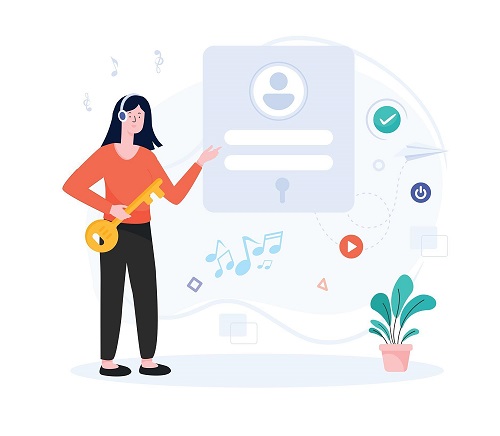
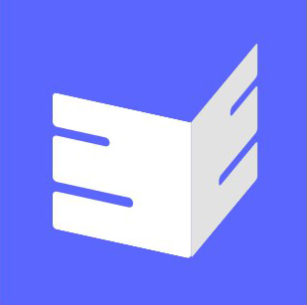
دیدگاهتان را بنویسید